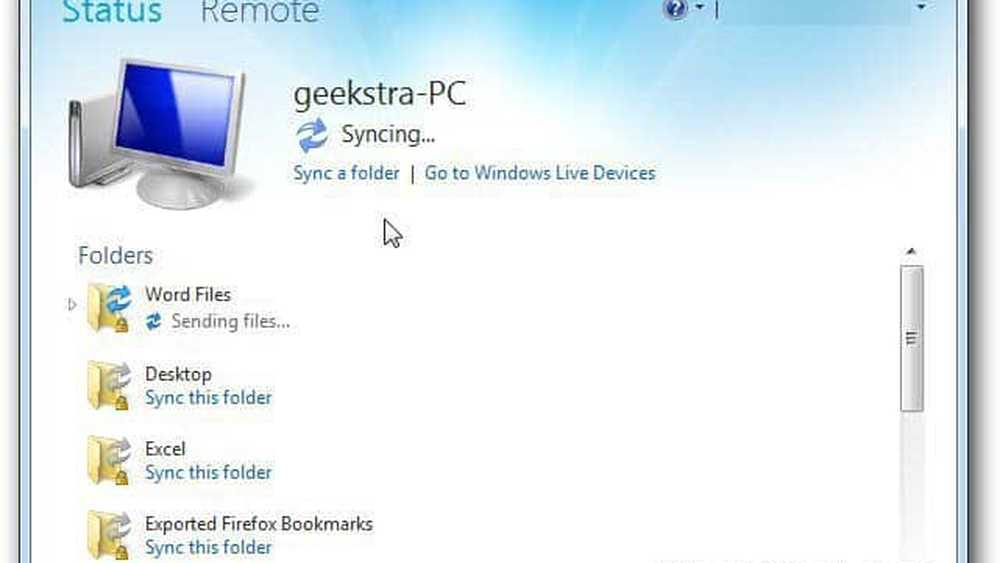Introducción a Windows Live Mesh 2011 para Mac
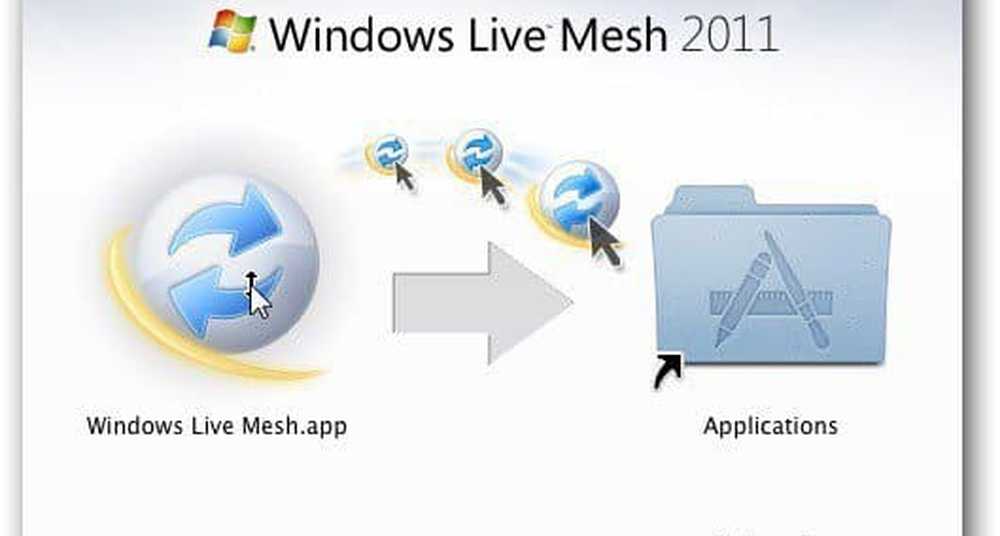
Primero, descargue e instale la última versión de Windows Live Mesh para Mac. En este ejemplo, lo estoy instalando en mi Mac con OS X Lion 10.7.3. Inicie el archivo .dmg y arrastre el icono de Live Mesh a la carpeta de aplicaciones.
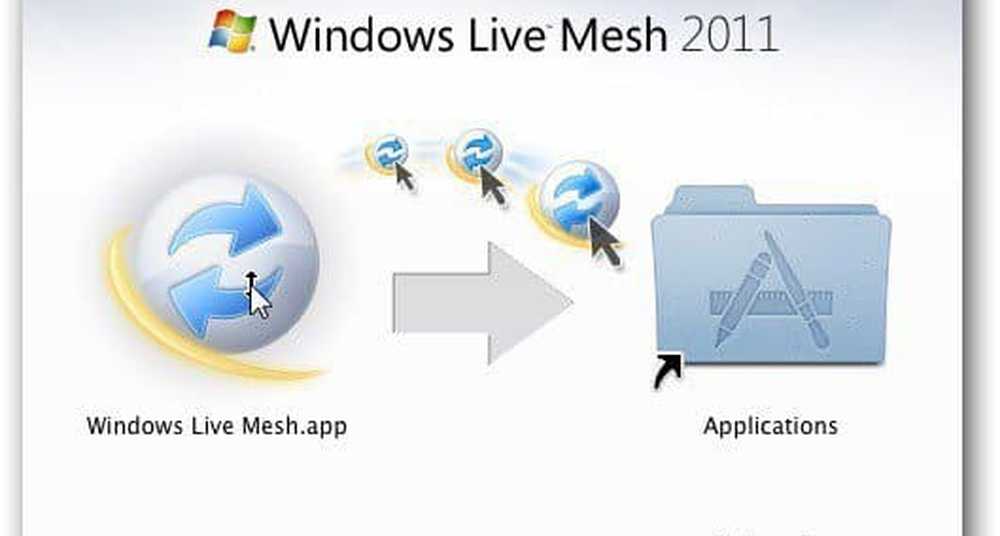
Abra la carpeta de aplicaciones y haga doble clic en el icono de Live Mesh.

Ahora ingrese su nombre de usuario y contraseña de Windows Live ID. Verifique las tres opciones para recordar sus credenciales e iniciar sesión automáticamente. Haga clic en Iniciar sesión.

Se lanza Windows Live Mesh para Mac. Verás una lista de tus carpetas sincronizadas, computadoras y SkyDrive. Para sincronizar los datos de su Mac, haga clic en el botón Sincronizar una carpeta en la parte inferior de la ventana.

Ahora navega a la ubicación de la carpeta que deseas sincronizar en tu Mac.

A continuación, seleccione los sistemas con los que desea sincronizar los datos de su Mac. Aquí estoy seleccionando mi PC principal y SkyDrive. Haga clic en Aceptar.

Aparece una notificación de envío de archivos mientras la carpeta está sincronizada con SkyDrive y la computadora con Windows.

Todo listo. La sincronización está completa. Verá un icono de marca de verificación verde con el mensaje Hasta la fecha.

Aquí estoy conectado a la máquina de Windows con la que sincronicé la carpeta de Mac. Inicie Windows Live Mesh si aún no se está ejecutando y verá que la carpeta se está sincronizando..

Cuando esté completo, haga clic en esa carpeta. Luego haga clic en el enlace para acceder al directorio en el que se encuentra.

Allí encontrarás carpetas y archivos que sincronizaste desde la Mac..

Nota: El directorio Mis documentos en esta máquina también está siendo respaldado en la nube a través de Carbonite. Esto agrega tranquilidad, ya que los archivos están respaldados en varias ubicaciones.
Inicie sesión en su cuenta de SkyDrive: funciona mejor en Internet Explorer 9, y verá que los archivos de Mac también se han respaldado aquí..